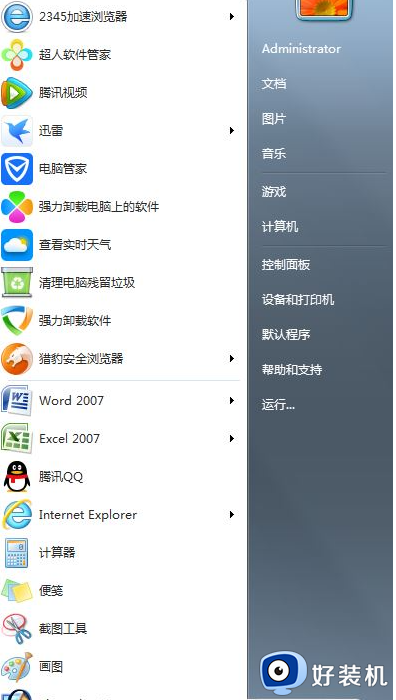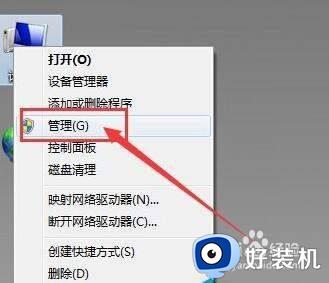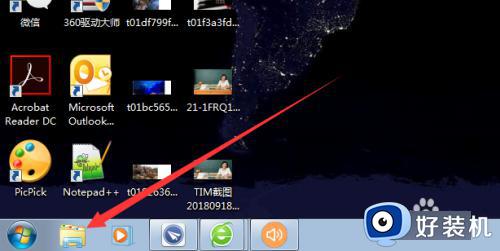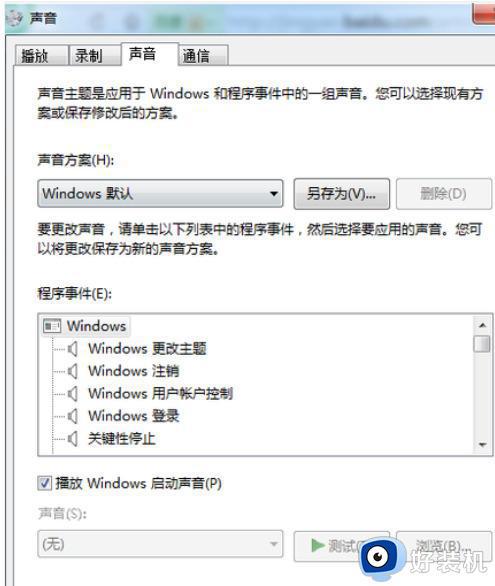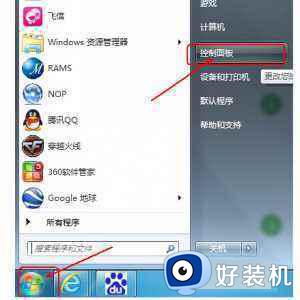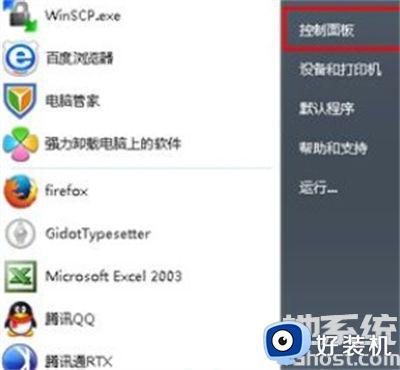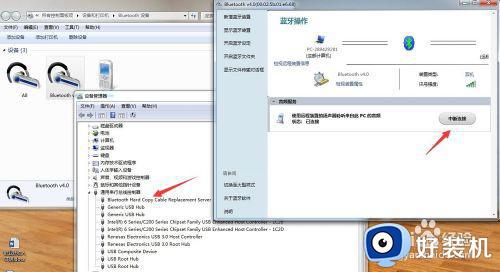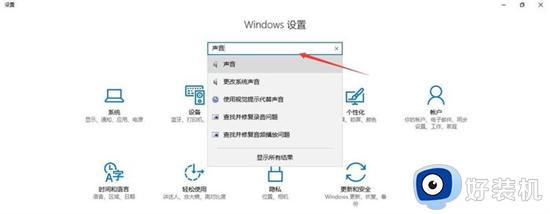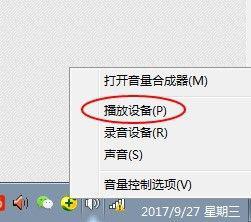win7耳机没声音怎么设置 win7插上耳机没声音如何解决
有很多小伙伴在日常使用电脑的时候,都喜欢使用耳机来听歌或者语音,可是有时候会遇到一些问题,比如有win7纯净版64位系统用户反映说电脑插上耳机没声音,这是怎么回事呢,原因有很多,可能是麦克风能有异常,或者耳机出现问题等,为此,这就给大家讲述一下win7耳机没声音的详细设置步骤吧。
原因分析:
1、耳机的麦克风有异常,解决办法是更好耳机再尝试。
2、电脑的麦克风设置没有启用。
具体解决方法如下:
1、首先把耳机插入到电脑上,如果这个时候没有声音,首先检查屏幕右下角的声音开关是否打开。
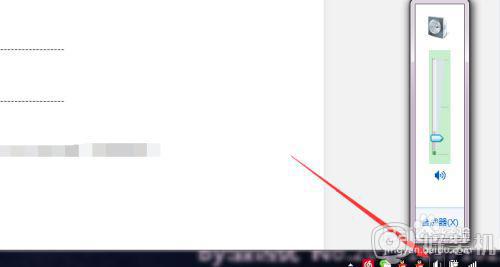
2、如果按第一步操作还是没有声音,这个时候需要调试声音播放设备,首先打开控制面板。
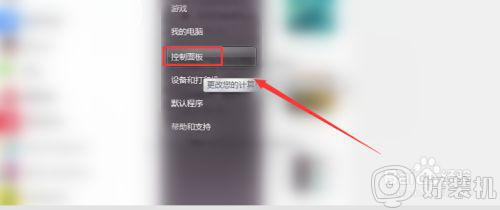
3、打开控制面板后,找到声音选项,也可以在屏幕的右上角搜索,“声音”关键字。
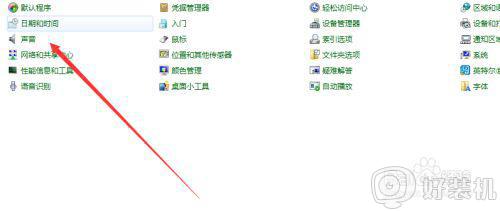
4、在控制面板中搜索声音关键,这时候会弹出声音的相关设置,点击管理音频播放设备,进入相关的设置。
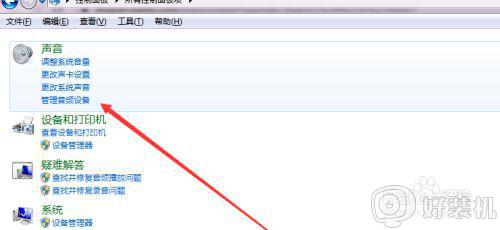
5、这个时候会有目前电脑支持的声音播放设备,选中需要调试的设备,点击配置按钮,进入播放设备的设置界面,点击测试,点击下一步看是否正常,正常这样操作就可以了。如果是再有问题,需要检查声卡设备了。
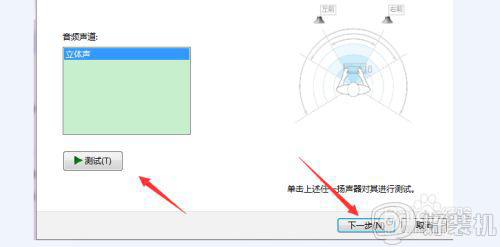
上述给大家讲解的便是win7耳机没声音的详细解决方法,只要按照上面的方法,相信可以帮助大家解决这个问题。